Publiciser un webinaire dans Microsoft Teams
Créez de l’enthousiasme et rassemblez un public pour votre webinaire en publiant les détails et le site d’inscription. Une fois que vous avez publié le webinaire, des e-mails sont envoyés automatiquement aux participants potentiels.
Vous souhaiterez peut-être faire connaître l’événement par le biais des médias sociaux, des sites web, des e-mails et des conversations. Le lien devient actif après l’envoi de l’invitation à la réunion.
Publier un webinaire
Une fois que vous avez rempli les détails du webinaire et le formulaire d’inscription, publiez-le pour le rendre détectable par les participants potentiels.
Pour publier l’événement :
-
Créez ou recherchez l’événement dans votre calendrier Teams.
-
Si vous créez l’événement, entrez les détails du webinaire et sélectionnez Enregistrer avant de continuer.
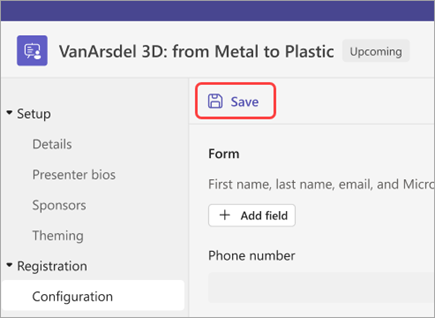
-
-
Entrez d’autres détails du webinaire, tels que la personnalisation et l’inscription.
-
Sélectionnez Afficher le brouillon pour voir à quoi la page d’événement ressemblera aux participants potentiels, puis sélectionnez Publier le site et confirmer.
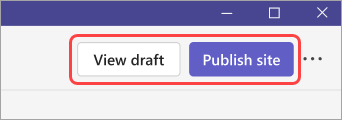
Copier le lien d’inscription
Après avoir publié le webinaire, vous pouvez rassembler une audience en partageant le lien vers le site en direct que les participants verront lorsqu’ils s’inscrivent.
Pour copier le lien d’inscription :
-
Accédez à votre calendrier Teams et sélectionnez le webinaire que vous souhaitez partager.
-
Sélectionnez Copier le lien d’inscription en haut de la page.
Remarque : Vous pouvez également copier le lien à partir du formulaire d’inscription.
-
Collez le lien dans vos annonces et messages.
Gérer le partage social
Une fois que les participants s’inscrivent à un webinaire public, ils peuvent partager l’événement sur les réseaux sociaux directement à partir du site de l’événement. Le partage social est activé par défaut, mais vous pouvez modifier ce paramètre dans les détails de l’événement à tout moment.
Pour empêcher le partage social d’un webinaire :
-
Ouvrez votre webinaire à partir du calendrier Teams.
-
Accédez à Configuration > Détails.
-
Désactivez le bouton bascule Autoriser le partage sur les réseaux sociaux à partir du site d’événements .
-
Sélectionnez Enregistrer

Remarque : La désactivation du partage social empêche uniquement le partage social directement à partir du site de l’événement ; cela n’empêche pas le copier-coller du lien d’événement.










